Muchas compañías requieren de utilizar hojas membretadas con la información o el diseño alusivo a la compañía, permitiendo a los clientes identificar las hojas que les son entregadas. Esto permite personalizar todas las hojas en las cuales se imprima información de la empresa, para realizar facturas, entrega de información, documentos profesionales y mucho más.
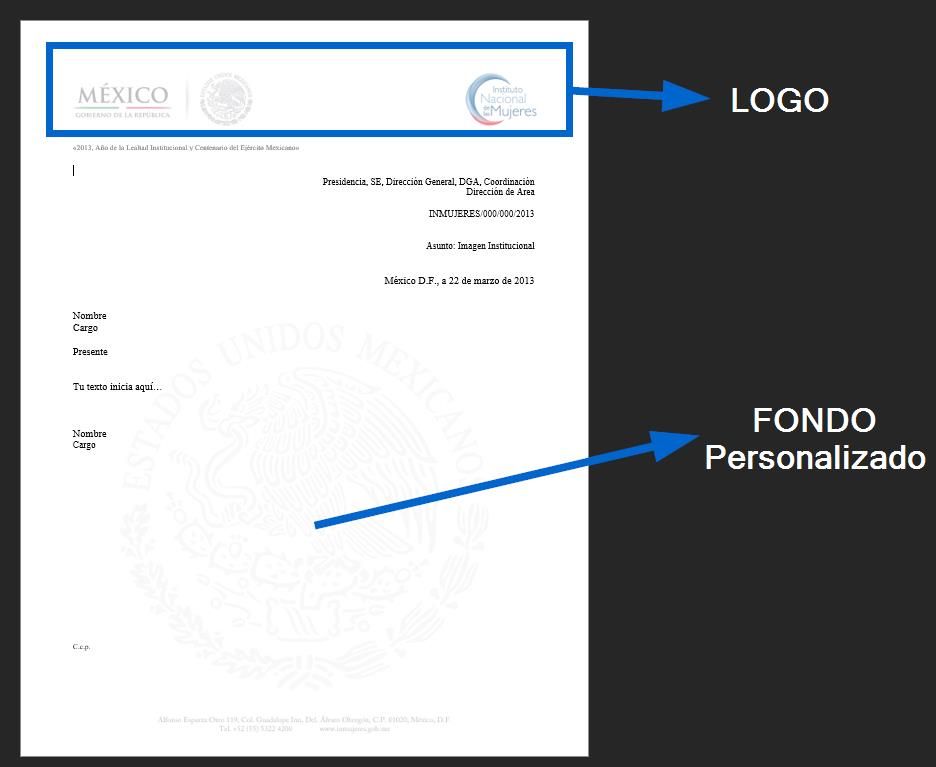
Para crear una hoja membretada, no necesitas de muchas herramientas, tan sólo debes contar con alguna de las últimas versiones de Word en Español. Podrás utilizar distintos métodos y personalizarla con el diseño que más te agrade, para darle un toque personalizado a tus documentos.
Pasos para hacer una hoja membretada
Hacer una hoja membretada es una tarea bastante sencilla, para ello sólo debes diseñar membrete en Word para aplicarlo a la hoja y obtener tu hoja membretada. Esto lo puedes realizar creando el diseño con aplicaciones de diseño gráfico, logrando un acabo profesional y alusivo a la empresa.
En algunas ocasiones es mejor descargar membrete Word gratis y modificar este, para agregar la información que desees colocar en tu hoja membretada. Sin duda alguna, este es el método más sencillo, a continuación te explicaremos a hacer una hoja membretada una vez hayas elegido tu membrete. Sólo debes seguir los siguientes pasos.
- Lo primero que debes hacer es abrir un documento nuevo de Word.
- En este, harás doble clic en la parte superior de la hoja, abriendo la edición del Encabezado. También puedes dirigirte a Insertar en la barra de herramientas, buscar Encabezado y hacer clic en Editar encabezado.
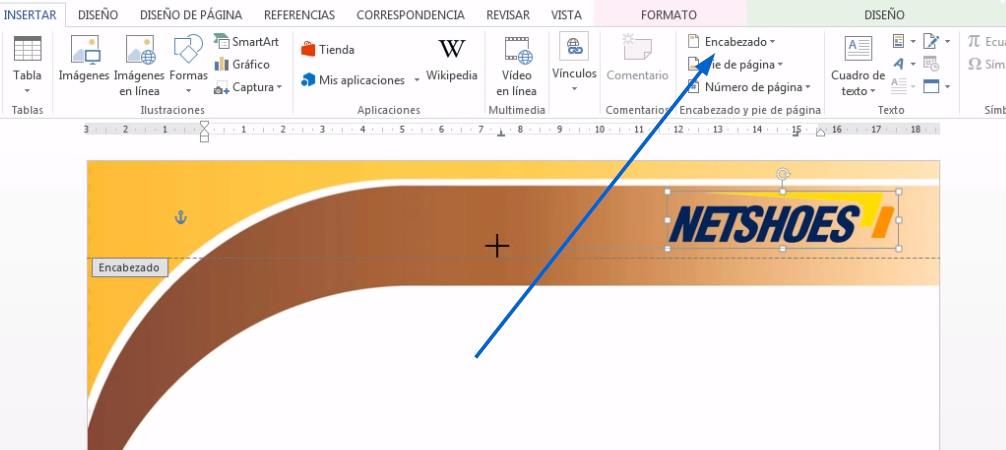
- Ahora debes ir a la pestaña de Insertar y hacer clic en Imágenes. Luego debes seleccionar la imagen que quieres insertar en el encabezado.
- Una vez colocada la imagen, acomódala como desees en la parte superior y en la opción de Ajustar texto, elige Detrás del texto. Esto permitirá que el texto siempre se posicione por encima de la imagen.
- Si la información que deseas agregar a tu hoja membretada no se encuentra en la imagen, sino que debes agregarlo como texto, esto es muy sencillo. Con el área de edición de encabezado abierto, busca en la pestaña Insertar la opción Cuadro de texto. Posiciona este donde lo necesites y escribe la información que desees colocar.
- Para dar formato a la parte inferior de la hoja membretada debes seguir las mismas instrucciones anteriores, la única diferencia es que modificarás el Pie de página en vez del Encabezado.
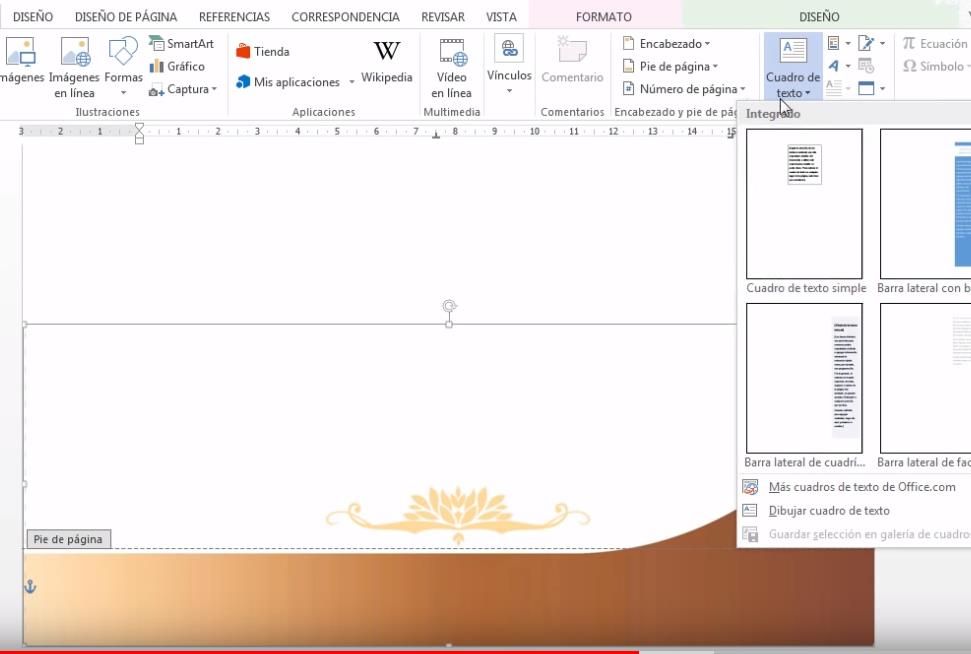
Ya debes tener tu hoja membretada con un formato para todo el documento de Word. Cualquier hoja nueva que crees en tu documento, se generará el formato automáticamente. Puedes guardar esta hoja membretada y agregar o modificar cualquier información. Al modificarlo en una hoja, se cambiará en el resto de las hojas del documento.
Si no deseas colocar el membrete en la parte superior e inferior del documento, sino deseas poner membrete lateral en Word, esto es muy sencillo. Cuando estés siguiendo las instrucciones para hacer la hoja membretada y modificando el encabezado, arrastra la imagen o el cuadro de texto hasta el lateral que desees. Esto agregará el diseño a los laterales del membrete en Word para todo el documento.
¿Para qué sirve esta hoja?
La hoja membretada es una herramienta muy poderosa al momento de realizar todo tipo de documentos referentes a una empresa, trabajo profesional o más. Si colocas un membrete alusivo a la empresa, los documentos que imprimas en estas hojas tendrán un aspecto profesional y formal, siendo una mejor presentación para tus clientes.
Al momento de utilizar una hoja membretada, también estarás permitiendo que los clientes conozcan información de la empresa. Esto sirve como una forma secundaria de publicidad y de contacto, por lo que si colocas los datos de la empresa en la hoja membretada que entregues a un cliente, este sólo debe revisar el número en la hoja para llamarte.
Crear desde un template
Crear una hoja membretada es un proceso muy sencillo, tan sólo es necesario que sigas las instrucciones para ello y agregues el diseño así como la información que desees. Si no deseas crear un diseño personalizado, sino que te ha cautivado el diseño profesional de alguna plantilla o template, podrás utilizar este para crear tu hoja membretada.
El proceso para crear una hoja membretada a partir de una plantilla es muy sencillo. Si la plantilla es una de las que incluye Word, tan sólo debes abrirla y la aplicación la descargará automáticamente. Para aplicar una plantilla desde un template que descargues, sólo debes seguir las siguientes instrucciones.
- Dirígete a la pestaña de Archivo.
- Haz clic en Opciones.
- Busca la opción de Complementos.
- En el menú desplegable de Administrar, selecciona la opción Plantillas y presiona Ir.
- En la sección superior derecha, selecciona Adjuntar. Esto te permitirá seleccionar la plantilla desde tu computador.
- Listo, ya debes tener la plantilla aplicada y poder utilizarla como hoja membretada para tus documentos.